Analizuj i używaj tabele aktualnych kursów walut z Internetu za pomocą programu Microsoft Excel
Skąd pobrać i na stałe podpiąć dane?
Musimy pamiętać, że najczęściej celem jest nie tylko podpięcie tabeli, lecz również możliwość wykonywania operacji matematycznych na danych, które znajdują się w tej tabeli. Wygodne odświeżanie danych może Ci pozwolić na komfort sięgania do najnowszych wartości bez żmudnego kopiowania danych ze stron internetowych.
Jest to stosunkowo mało znana funkcja programu Excel i nie należąca do trudnych.
Jeśli masz dostęp do danych na stronie internetowej, możesz łatwo zaimportować je do arkusza kalkulacyjnego Excela, jeśli oczywiście strona jest odpowiednio napisana. Koniecznie jest, aby projektant użył tagów z wykorzystaniem znaczników Table, tr, td (jeśli masz pojęcie o HTML’u, to wiesz w czym rzecz). Jeśli nie znasz HTML’a, to nie jest to żaden problem i wymóg.
Czy musisz znać HTML?
Wcale nie musisz znać HTML’a, aby importować tabele ze stron internetowych. Jedyne, co może się stać to stracisz kilka minut na bezowocny import danych ponieważ nie zidentyfikujesz od razu danych, które nie będą importowalne.
Możliwość importu pomaga analizować dane internetowe przy użyciu znanych formuł i interfejsów Excela.
Zakładam teoretycznie następujące zadanie do zrealizowania
Chciałbym mieć w arkuszu Ms Excel dane dotyczące kursów walut NBP bezpośrednio ze strony banku w celu użycia w moich obliczeniach kursu EURO bez konieczności bezpośredniego kopiowania danych ze strony Narodowego Banku Polskiego. Ciągłe kopiowanie byłoby kompletną stratą czasu i prowadziłoby do wielu błędów.
Pobieramy dane z kursem walut na dany dzień i dany moment
- Wchodzimy do zakładki DANE w Ms Excel. Wybieramy DANE na wstążce Ms Excel.
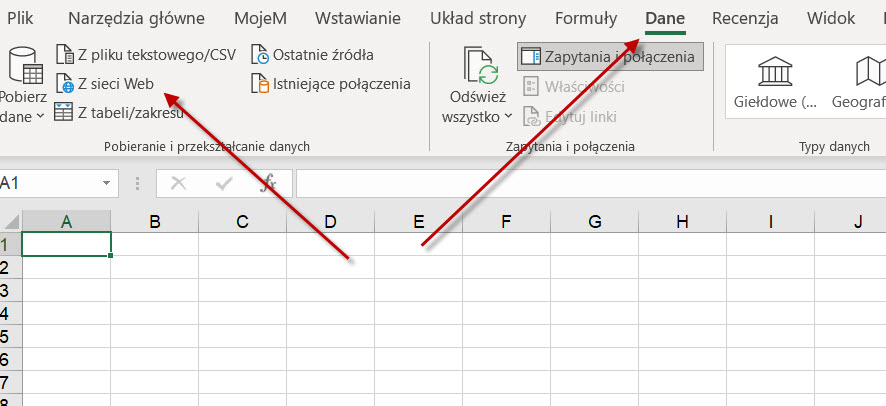
- W przeglądarce internetowej przechodzimy na stronę NBP w celu sprawdzenia, która podstrona serwisu zawiera dane, które nas interesują, czyli kurs EURO NBP.
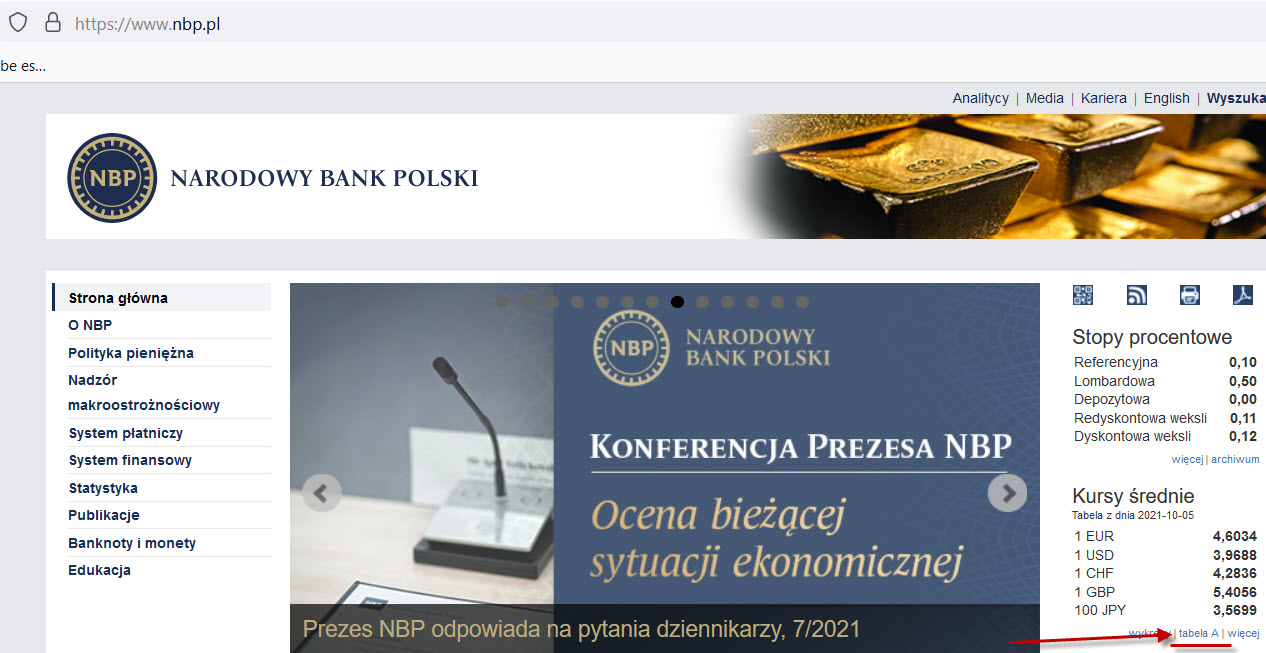
- Należy wcześniej znaleźć stronę, na której jest tabelka z danymi, które chcemy umieścić w Excelu. Kopiujemy adres strony z paska adresu przeglądarki.
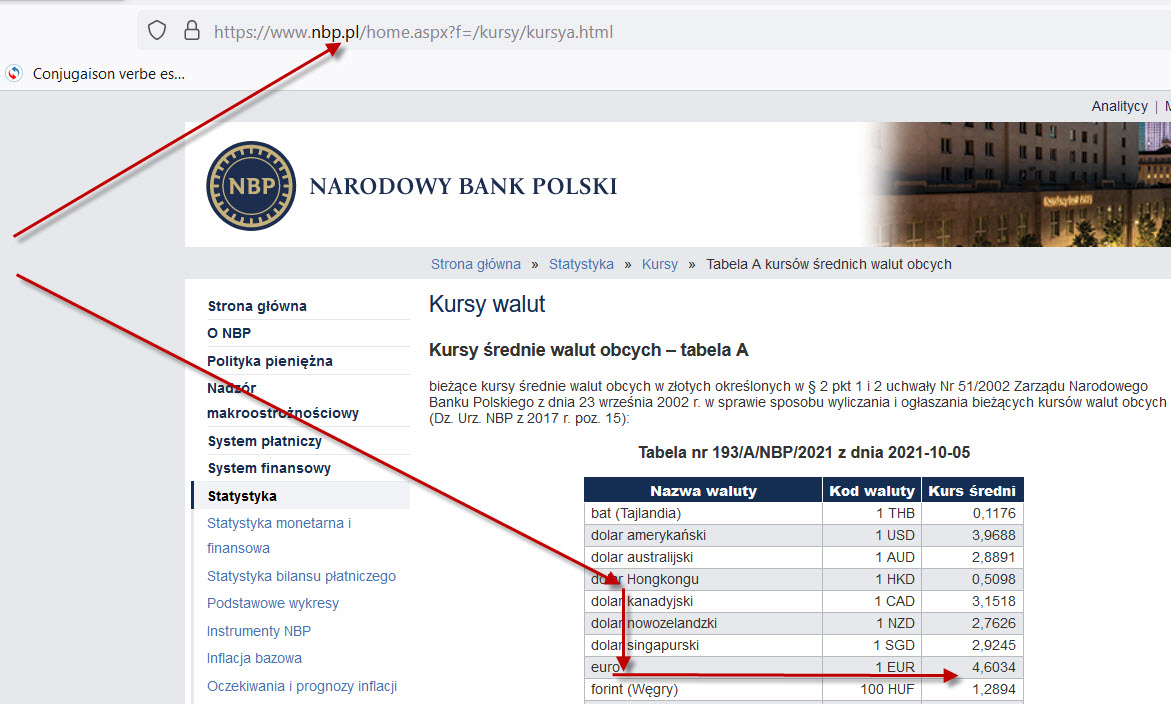
- Uruchamiamy zapytanie wybierając „Z sieci WEB” i wklejamy adres skopiowany uprzednio. Strona powinna zaproponować tabele, które ewentualnie można zaimportować.
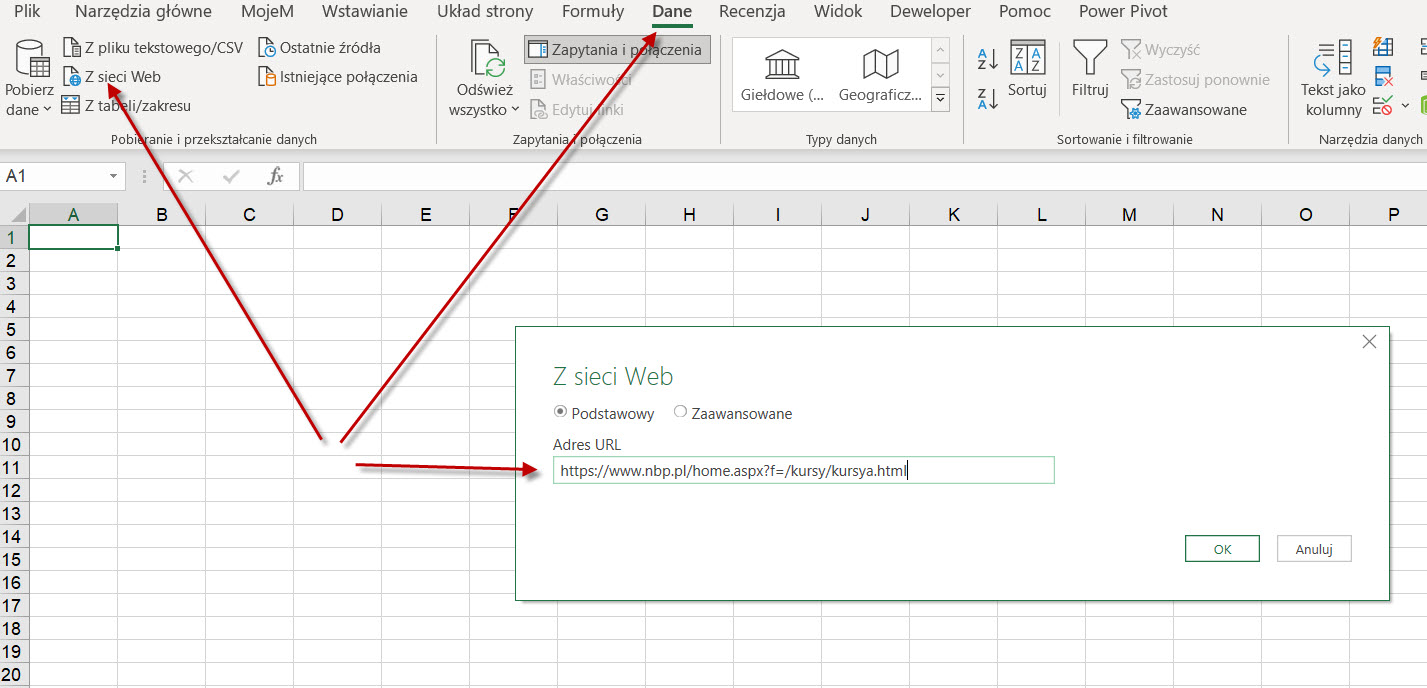
- Przeglądamy tabele, które nas interesują. Wybieram w moim przypadku tabelę 193…. i polecenie Załaduj
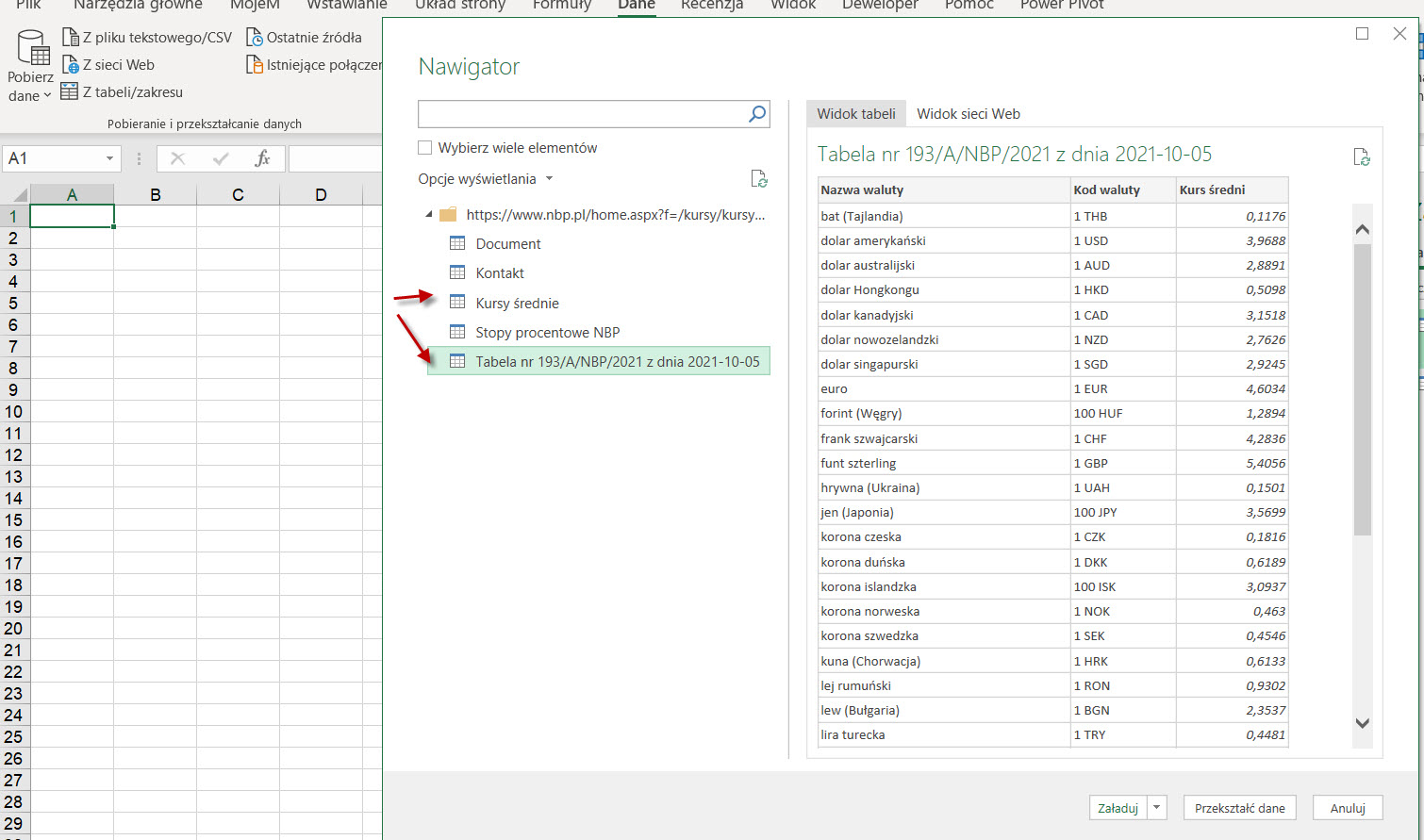
- Tabela kursów NBP automatycznie pojawi się w naszym arkuszu i można odwoływać się do komórek i korzystać z danych.
Za każdym razem, jak będziemy chcieli zaktualizować dane będzie konieczne kliknięcie w Odśwież. Można również ustawić odświeżanie automatyczne na wybrany przedział czasowy.
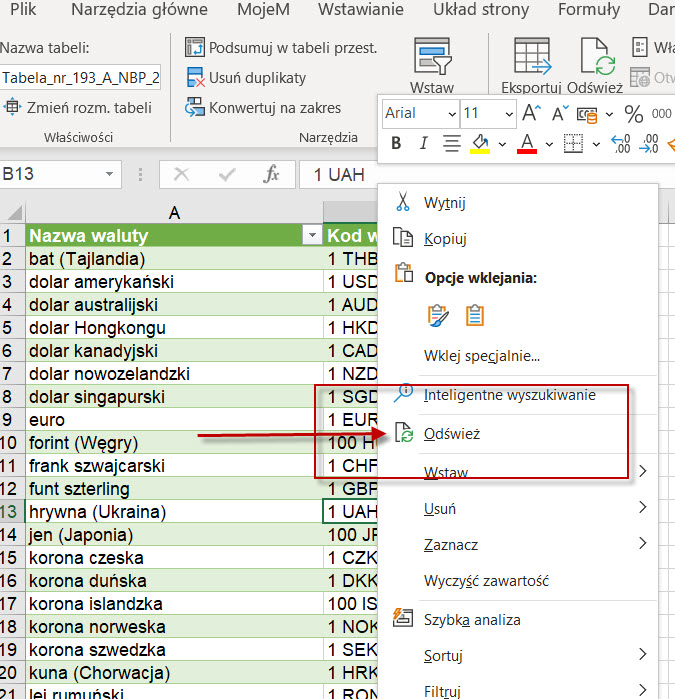
- Zapytanie, które wykonaliśmy można będzie w dowolnym momencie edytować i wprowadzać zmiany.
 Inne
Inne Baza wiedzy
Baza wiedzy Artykuły
Artykuły Nowości
Nowości